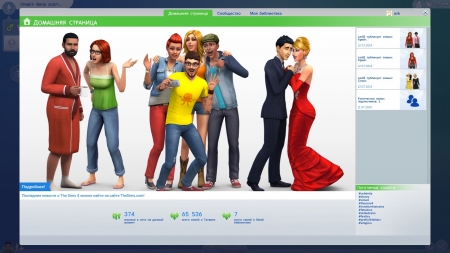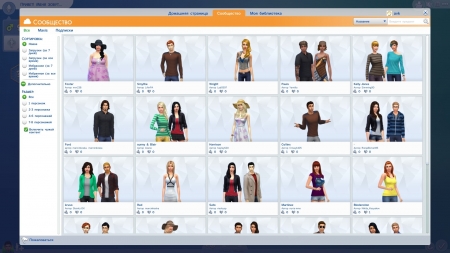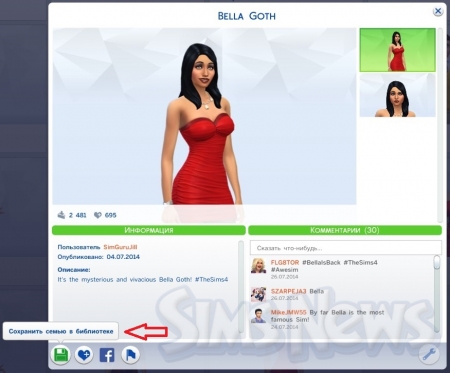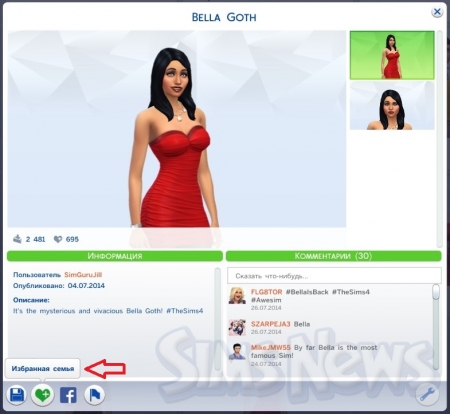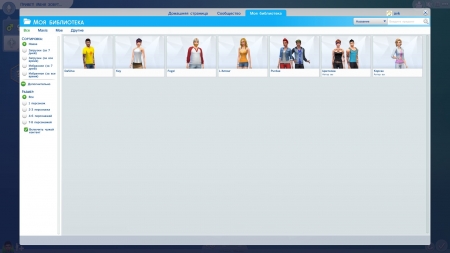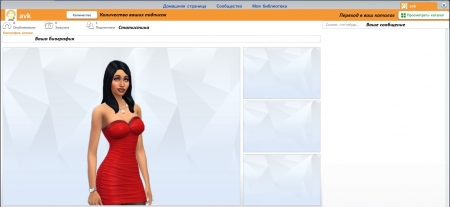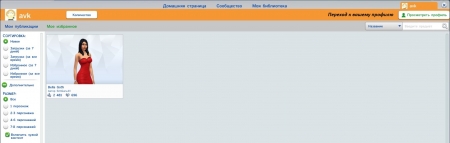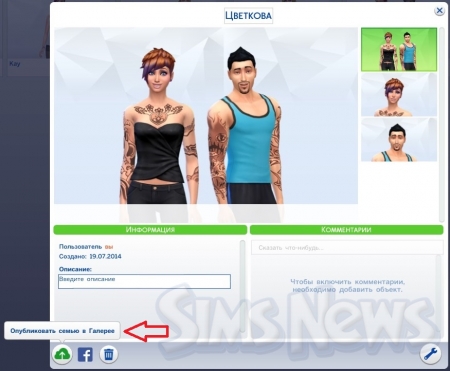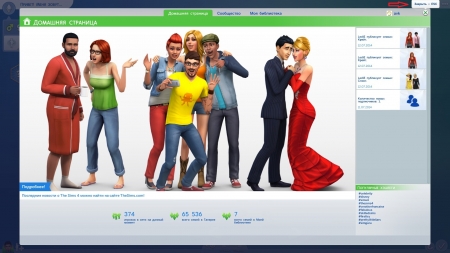Галерея в The Sims 4 CAS Демо
Дорогие друзья, как вы знаете, в игре The Sims 4 будет Галерея. Благодаря Демо-версии The Sims 4 редактор создания персонажа мы смогли посмотреть Галерею и испробовать все её функции. В данной статье мы постараемся подробно изложить то, как устроена Галерея в The Sims 4.
Итак, первое отметим то, что она даёт нам много новых и интересных возможностей в игре. Галерея позволяет добавлять в игру практически мгновенно симов, которых создали и поделились с нами другие игроки Симс 4. Также с помощью Галереи вы сможете поделиться своими созданными симами со всеми ребятами.
Для того чтобы попасть в Галерею, вам нужно будет войти в CAS. Там в верхнем правом углу вы увидите иконку Галереи и сможете в неё войти путём нажатия левой кнопки мыши. Как только вы кликните на неё, сразу же очутитесь на Домашней станице. Также можно войти в Галерею, нажав на клавишу F4.

На Домашней станице вы увидите довольно много информации. Здесь отображается, сколько уже загрузили семей в Галерею, сколько находится семей в вашей личной библиотеке и сколько на данный момент присутствует игроков в сети. Ещё на домашней станице вы увидите колонку популярных хэштегов и ленту новостей о ваших подписках и подписчиках.
Вверху экрана, помимо вкладки домашняя страница, вы увидите ещё 2 вкладки - сообщество и ваша библиотека.
Именно перейдя во вкладку Сообщество, вы сможете увидеть всех созданных симов в Симс 4 другими игроками со всего мира и любого понравившегося вы сможете сохранить себе в игру, причём сохранится и наряд, и описание семьи, и черты характера сима в Симс 4, стремление и т.д.
Для загрузки понравившихся персонажей выберите действие «Сохранить семью в библиотеке».
В Галерее есть сортировка загруженных персонажей. Сортируются персонажи по времени загрузки. То есть были они загружены в Галерею на протяжении последней недели, за всё время или это только добавленные симы. К тому же есть сортировка по лучшему (избранное) за неделю и всё время. Лучшее выбирается по количеству лайков и закачек.
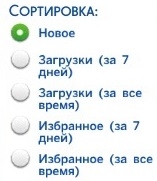
Вы также можете отмечать персонажей других игроков, добавляя их в избранные семьи.
В Галерее вы можете выбрать не одного сима, а целую семью. Для этого нужна вкладка «Дополнительно». Она позволяет выбрать из какого числа симов должна состоять семья.
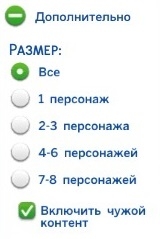
Есть ещё один тип сортировки – ещё 3 вкладки. Вы сможете посмотреть всех персонажей, тех, кого выложили Maxis, и ваши подписки.

Последняя вкладка (Подписки) помогает найти новых симов тех игроков, у которых вы уже скачивали персонажей. Также в подписках отображаются ваши друзья, которых вы добавили с помощью Origin.
Поиск в Галерее проводится по трём параметрам, вы можете искать симов по названию, Origin ID или по хэштегу.
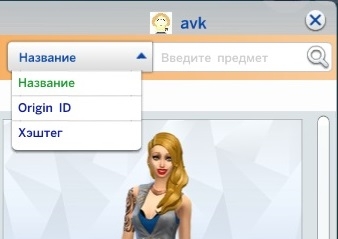
Вернёмся к вкладке «Моя библиотека».
По сути, это хранилище созданных вами симов или тех персонажей, которых вы закачали с помощью Галереи. Сортировка в «Библиотеке» такая же, как и в самой Галерее.
Через Галерею осуществляется доступ к вашей личной страничке (профиль).
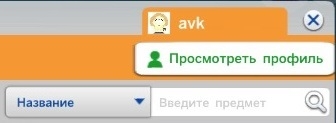
Кликнув на свой ник, вы увидите краткие статистические данные: своих «библиотечных» персонажей (опубликованных, загруженных и избранных), количество своих подписок и подписчиков, сможете посмотреть небольшую ленту новостей – информацию о своих подписках, написать о себе (биография игрока) и оставить сообщение.
К тому же будет присутствовать каталог с опубликованными симами и избранными семьями.
Чтобы опубликовать персонажей, выберите иконку «Опубликовать семью в Галерее».
Их смогут просматривать люди, зашедшие на вашу страничку.
Для выхода из Галереи кликните на значок «x» в верхнем правом углу экрана или нажмите клавишу Esc.
Вот так устроена Галерея в игре The Sims 4 редактор создания персонажа Демо.
Текст: Shadowsun.
Редактор, скриншоты: aVk.
Итак, первое отметим то, что она даёт нам много новых и интересных возможностей в игре. Галерея позволяет добавлять в игру практически мгновенно симов, которых создали и поделились с нами другие игроки Симс 4. Также с помощью Галереи вы сможете поделиться своими созданными симами со всеми ребятами.
Для того чтобы попасть в Галерею, вам нужно будет войти в CAS. Там в верхнем правом углу вы увидите иконку Галереи и сможете в неё войти путём нажатия левой кнопки мыши. Как только вы кликните на неё, сразу же очутитесь на Домашней станице. Также можно войти в Галерею, нажав на клавишу F4.

На Домашней станице вы увидите довольно много информации. Здесь отображается, сколько уже загрузили семей в Галерею, сколько находится семей в вашей личной библиотеке и сколько на данный момент присутствует игроков в сети. Ещё на домашней станице вы увидите колонку популярных хэштегов и ленту новостей о ваших подписках и подписчиках.
Вверху экрана, помимо вкладки домашняя страница, вы увидите ещё 2 вкладки - сообщество и ваша библиотека.
Именно перейдя во вкладку Сообщество, вы сможете увидеть всех созданных симов в Симс 4 другими игроками со всего мира и любого понравившегося вы сможете сохранить себе в игру, причём сохранится и наряд, и описание семьи, и черты характера сима в Симс 4, стремление и т.д.
Для загрузки понравившихся персонажей выберите действие «Сохранить семью в библиотеке».
В Галерее есть сортировка загруженных персонажей. Сортируются персонажи по времени загрузки. То есть были они загружены в Галерею на протяжении последней недели, за всё время или это только добавленные симы. К тому же есть сортировка по лучшему (избранное) за неделю и всё время. Лучшее выбирается по количеству лайков и закачек.
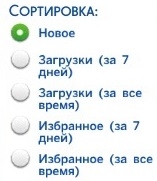
Вы также можете отмечать персонажей других игроков, добавляя их в избранные семьи.
В Галерее вы можете выбрать не одного сима, а целую семью. Для этого нужна вкладка «Дополнительно». Она позволяет выбрать из какого числа симов должна состоять семья.
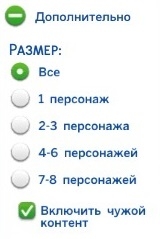
Есть ещё один тип сортировки – ещё 3 вкладки. Вы сможете посмотреть всех персонажей, тех, кого выложили Maxis, и ваши подписки.

Последняя вкладка (Подписки) помогает найти новых симов тех игроков, у которых вы уже скачивали персонажей. Также в подписках отображаются ваши друзья, которых вы добавили с помощью Origin.
Поиск в Галерее проводится по трём параметрам, вы можете искать симов по названию, Origin ID или по хэштегу.
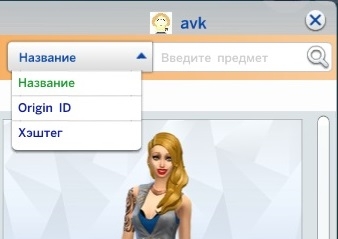
Вернёмся к вкладке «Моя библиотека».
По сути, это хранилище созданных вами симов или тех персонажей, которых вы закачали с помощью Галереи. Сортировка в «Библиотеке» такая же, как и в самой Галерее.
Через Галерею осуществляется доступ к вашей личной страничке (профиль).
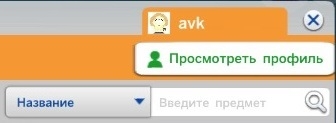
Кликнув на свой ник, вы увидите краткие статистические данные: своих «библиотечных» персонажей (опубликованных, загруженных и избранных), количество своих подписок и подписчиков, сможете посмотреть небольшую ленту новостей – информацию о своих подписках, написать о себе (биография игрока) и оставить сообщение.
К тому же будет присутствовать каталог с опубликованными симами и избранными семьями.
Чтобы опубликовать персонажей, выберите иконку «Опубликовать семью в Галерее».
Их смогут просматривать люди, зашедшие на вашу страничку.
Для выхода из Галереи кликните на значок «x» в верхнем правом углу экрана или нажмите клавишу Esc.
Вот так устроена Галерея в игре The Sims 4 редактор создания персонажа Демо.
Текст: Shadowsun.
Редактор, скриншоты: aVk.